For å ta sikkerhetskopi av filmer av DVD eller spille av filmen på iPhone, Android-telefon eller andre enheter, DVD Converter for Mac er ditt første valg å konvertere DVD-plater til AVI, MP4, MP3 og flere andre digitale videoformater. Hva er de beste DVD-omformerne for Mac?
Hvis du har vanskeligheter med å velge ønsket program, kan du lære mer detaljert informasjon om DVD-omformeren for Mac gjennomgang i artikkelen. Velg passende program for å trekke ut video- og lydfilene fra DVD deretter.

DVD til AVI Converter for Mac
Pros
1. Legg til eksterne undertekster og lydspor når du trekker ut videoer fra DVD.
2. Behold original kvaliteten eller til og med forbedre videoene på DVD-platen.
Ulemper
1. Prøveversjonen av DVD Converter for Mac fungerer bare innen 30 dager.
2. Arbeid bare med hjemmelaget DVD.
Trinn 1 Last ned den beste DVD-omformeren for Mac
Last ned og installer Mac Video Converter Ultimate på Mac. Når det gjelder den siste MacBook Pro, må du bruke den eksterne DVD-stasjonen i stedet. Klikk på "Last inn plate" -menyen for å importere filmene eller videoene fra platen din til DVD-omformeren.

Trinn 2 Velg AVI som utdataformat
Brett rullegardinmenyen "Profil" og velg AVI som utdataformat. Du kan også justere videokvaliteten i "Innstillinger" med videokodek og flere andre parametere. Klikk deretter på "Bla gjennom" -knappen og velg en destinasjon for å lagre de digitale videoene.
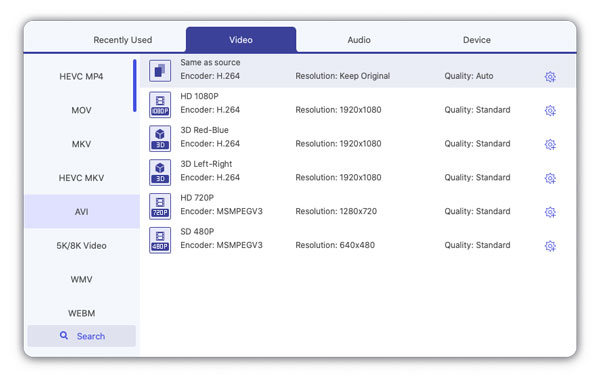
Trinn 3 Forbedre videokvaliteten for DVD
Klikk på "Forbedre" -alternativet for å oppskalere oppløsningen, optimalisere lysstyrken og kontrasten, fjerne videostøy og mer. Du kan også dra nytte av redigeringsfunksjonene til den beste Mac DVD-omformeren for å bruke 3D-effekter og flere andre videoeffekter.

Trinn 4 Konverter en DVD til AVI-videoer på Mac
Klikk på "Lydspor" for å legge til de eksterne lydsporene i den konverterte DVDen, eller klikk på "Legg til undertittel" for å sikre at du får riktig undertittel. Endelig kan du klikke på "Konverter" -knappen for å konvertere en DVD til AVI-videoformat på Mac.
Pros
1. Batchbehandlingsfunksjoner og fortsett kodingen når som helst senere.
2. Pakk ut høykvalitets DVD til H.265 videoformater av høy kvalitet.
Ulemper
1. Vanskelig å mestre for nybegynnere med så mange parametere.
2. Mangel på redigering og forhåndsvisning av funksjoner med DVD-omformeren for Mac.
3. Ta en alvorlig del av ressursen for å rippe DVD-plater.
4. Begrensede forhåndsinnstillinger som krever tilpassing fra innebygd bibliotek.
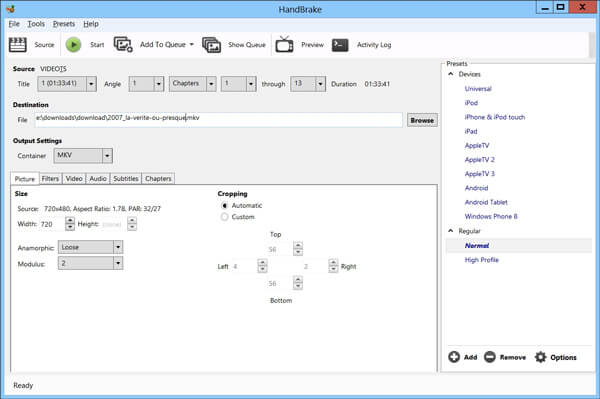
Pros
1. Enkel grensesnitt og instruksjoner på skjermen for å konvertere DVD på Mac.
2. Komprimeringsfunksjoner som tillater en rask konvertering fra DVD til AVI.
Ulemper
1. Kan ikke fjerne regionskoder for DVD-filmer fra andre land.
2. Kan ikke velge noen kapitler for DVD-konvertering.
3. Lav- og video- og lydkvalitet med komprimeringsfunksjonene.
4. Ta stor plass på harddisken sammenlignet med andre DVD-omformere for Mac.
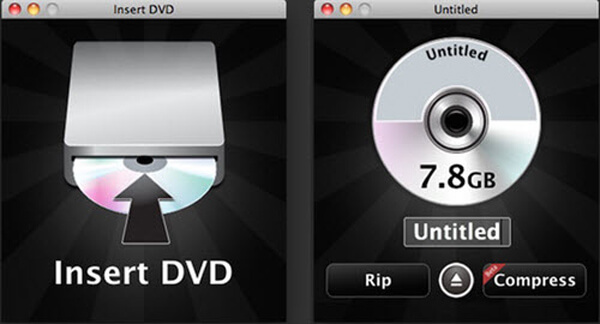
Pros
1. DVD til AVI-omformer freeware bruker maskinvareakselerasjonsteknologi for å tilby glatte opplevelser.
2. Den innebygde mediespilleren lar deg spill DVD på Mac før konvertering.
Ulemper
1. Ikke noe alternativ for konvertering til H.265-codec med DVD-omformeren for Mac.
2. Redigeringsfunksjoner og flere andre innstillinger er bare tilgjengelige i Pro-versjonen.
3. Brukergrensesnittet er stygt og litt datert for Windows operativsystem.

Pros
1. Den beste DVD til AVI-omformeren er i stand til å fjerne begrensninger fra DVD-er.
2. Støtte forskjellige output video- og lydformater og målenheter.
Ulemper
1. Mangel på noen funksjoner, for eksempel VHS til DVD converter og andre verktøy.
2. Hvis du vil eksportere DVD-videoer til AVI, må du oppgradere programvaren.
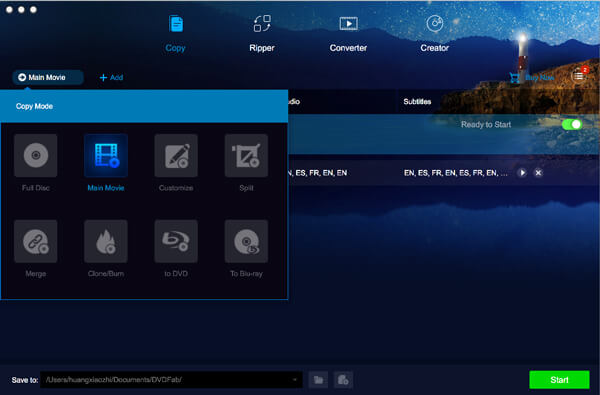
konklusjonen
Dette innlegget deler de fem beste DVD-konverter-appene for Mac OS X. Hvis du har en DVD-samling, kan disse appene hjelpe deg å sikkerhetskopiere og transkode DVDer til digitale filer enkelt og raskt. Bare lær mer om DVD-omformeren for Mac-gjennomgang, og velg et passende program i henhold til ditt behov. Flere spørsmål om emnet, kan du dele mer informasjon i kommentaren.